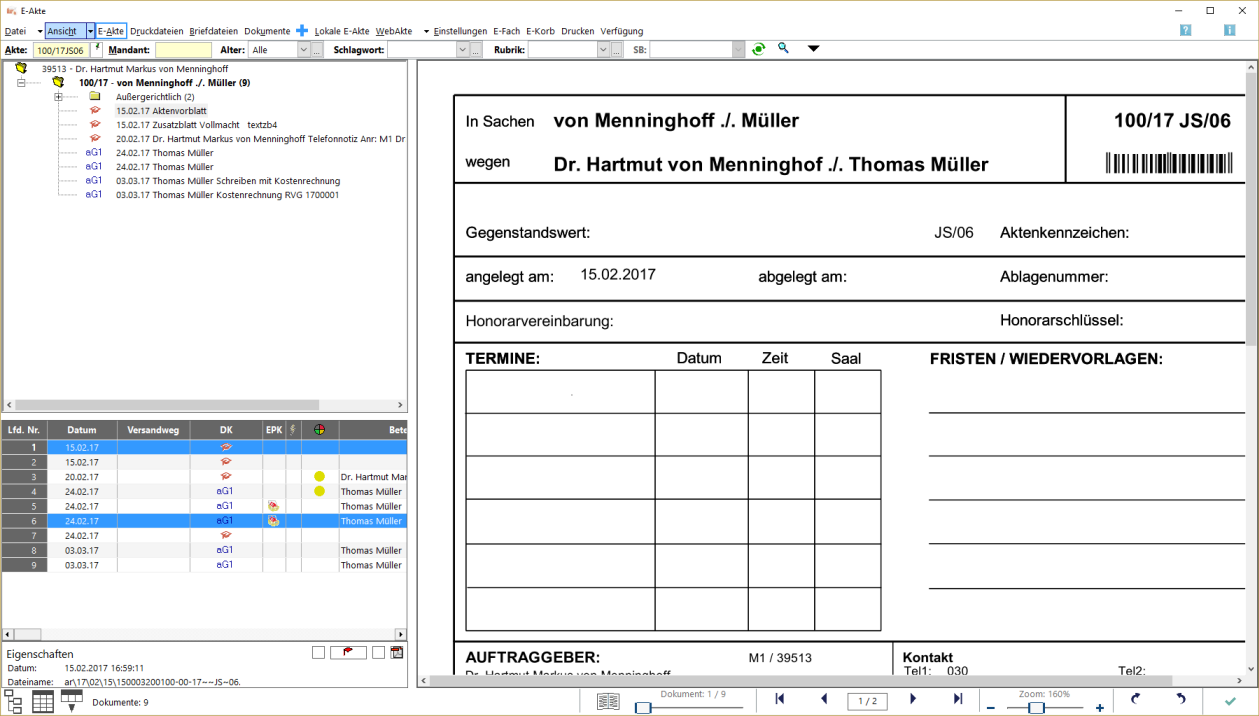E-Akte: Unterschied zwischen den Versionen
(→Weitere Funktionen und Erklärungen) |
(→Funktionen in der Toolbar) |
||
| Zeile 223: | Zeile 223: | ||
===Briefdateien=== | ===Briefdateien=== | ||
Hauptartikel Briefdateien '''LINK''' | Hauptartikel Briefdateien '''LINK''' | ||
| + | |||
| + | ===Dockumente=== | ||
| + | Hauptartikel Dokumente '''LINK''' | ||
==Funktionen im Bearbeitungsbereich== | ==Funktionen im Bearbeitungsbereich== | ||
Version vom 16. Februar 2017, 12:21 Uhr
Hauptseite > E-Workflow > E-Akte
| E-Akte | |||||||
|---|---|---|---|---|---|---|---|
|
|
Inhaltsverzeichnis
- 1 Allgemeines
- 2 Funktionen in der Toolbar
- 2.1 Datei
- 2.2 Ansicht
- 2.2.1 Vollbildmodus
- 2.2.2 Aktenvorblatt immer oben
- 2.2.3 Explorerbaum
- 2.2.4 Tabelle
- 2.2.4.1 Tabelle links unten
- 2.2.4.2 Tabelle links/ganze Seite
- 2.2.4.3 Tabelle rechts/oben
- 2.2.4.4 Tabelle zeigt nur Ordnerinhalt
- 2.2.4.5 Tabellenspalten
- 2.2.4.5.1 Dokumentenkürzel
- 2.2.4.5.2 E-Postkorb Status
- 2.2.4.5.3 Aktennummer
- 2.2.4.5.4 Aktenkennzeichen
- 2.2.4.5.5 Rubrik
- 2.2.4.5.6 Datum
- 2.2.4.5.7 E-Mail
- 2.2.4.5.8 Beteiligter
- 2.2.4.5.9 Schlagwort
- 2.2.4.5.10 Bemerkung
- 2.2.4.5.11 Sachbearbeiter
- 2.2.4.5.12 Diktatzeichen
- 2.2.4.5.13 Dateiname
- 2.2.4.5.14 Sofortnachricht
- 2.2.4.5.15 Versandweg
- 2.2.4.5.16 Speicherformat
- 2.2.4.6 Schriftgröße auswählen
- 2.3 E-Akte
- 2.4 Druckdateien
- 2.5 Briefdateien
- 2.6 Dockumente
- 3 Funktionen im Bearbeitungsbereich
- 4 Funktionen in der Abschlussleiste
- 5 Weitere Funktionen und Erklärungen
Allgemeines
Die E-Akte stellt die geeigneten Funktionalitäten für eine medienbruchfreie Einrichtung des RA-MICRO E-Workflows zur Verfügung. So wird jegliche Post, die die Kanzlei konventionell - d. h. auf Papier - erreicht, durch aktenbezogenes Scannen in ein digitales Dokument verwandelt. Die zeitaufwändige Bereitstellung von Aktenordnern für den zuständigen Aktensachbearbeiter entfällt. Alle Akten befinden sich auf den Kanzleirechnern. Verfügungen erreichen zuverlässig den zuständigen Sachbearbeiter.
Der gesamte Mandantenschriftverkehr steht nach Eingabe des Mandantennamens oder der Adressnummer zur Verfügung. Darüber hinaus verfügt die E-Akte mit ihren Untermengen auch über ein umfangreiches, aktenbezogenes Dokumentenmanagementsystem (DMS) mit der Möglichkeit, alle aktenbezogenen Dokumente der E-Akte, Druck- und Briefdateiverwaltung sowie der Dokumentenverwaltung zur gemeinsamen Verwaltung anzuzeigen.
Die E-Akte bietet neben dem aktenbezogenen Einscannen der Eingangspost zahlreiche Möglichkeiten, Dokumente in verschiedenen Dateiformaten aktenbezogen zu speichern, zu verfügen und am Bildschirm in Form eines Explorerbaums und/oder als Tabelle anzuzeigen.
In der E-Akte wie im E-Eingangskorb besteht die Möglichkeit,
- externe Dokumente, z. B. E-Mails, per Drag & Drop aus dem Posteingang von Outlook auf die Oberfläche des E-Postkorbs zu ziehen. Anschließend wird der Dokumentenimport automatisch aufgerufen und das Dokument kann einer Akte und einem E-Eingangskorb zugeordnet werden.
- Ausgehende E-Mails können über die RA-MICRO Outlook Datenschnittstelle + in der E-Akte gespeichert werden.
- Ausgehende Dokumente aus der Textverarbeitung können vor dem Versand/Druck in der E-Akte und im E-Eingangskorb gespeichert werden.
- Interne Dokumente wie die Telefon- und Aktennotiz werden standardmäßig zur E-Akte gespeichert.
- Der Eingang elektronischer Dokumente wie extern gescannte Dokumente, Faxdokumente, eingehende E-Mails, WebAkten Dokumente und Gerichtspost sowie beA wird über das zentrale E-Eingangsfach organisiert, in den E-Akten gespeichert und an die zuständigen Sachbearbeiter zur weiteren Bearbeitung übermittelt.
In der E-Akte gespeicherte wie auch im E-Eingangsfach oder E-Eingangskorb empfangene E-Briefe können per Doppelklick oder Doppeltouch mithilfe der E-Brief Anzeige beantwortet werden.
E-Akten und einzelne Dokumente können mit dem Go App Sender an Geräte von Benutzern gesandt werden, welche die RA-MICRO Go RA App installiert haben. Mit der im Adressfenster eingerichteten E-Mandantenpost kann zum Mandanten ein Versandweg gespeichert werden, der in der E-Akte für die elektronische Übermittlung an den betreffenden Mandanten automatisiert zur Verfügung steht. Hierüber können einzelne Dokumente und komplette E-Akten z. B. an die Go Mandant App weitergeleitet werden und stehen dem Mandanten jederzeit mobil zur Verfügung. Beim Senden an eine App kann ein Übersendungsschreiben beigefügt und zur Akte gespeichert werden.
Zur Bearbeitung auf Windows-Mobilgeräten der neuesten Generation wie dem Microsoft Surface Pro 4 können die Dokumente oder die komplette E-Akte an die Lokale E-Akte gesendet werden und stehen dann dort - auch ausrichtungsabhängig im Lesemodus der E-Akte - z. B. bei einem Gerichtstermin, in der vertrauten E-Akten Ansicht zur Verfügung.
Mit der RA-MICRO Schnittstelle zur WebAkte können per Mausklick komplette E-Akten oder auch einzelne Dokumente dem Mandanten, Anwälten und Versicherungen oder im Einzelfall auch der Gegenseite per Internet rund um die Uhr mobil zugänglich gemacht werden. Zusätzlich besteht die Möglichkeit, WebAkten von unterwegs zu bearbeiten und zu erweitern. Mit der WebAkten-Lizenz verknüpft ist die schnelle Kommunikation mit Kfz- und Rechtsschutzversicherungen. Für die sichere Datenübertragung sorgt modernste SSL 256-Bit-Verschlüsselung und das deutsche TÜV Süd-zertifizierte Rechenzentrum in Nürnberg. Für den Aufruf der WebAkte ist eine Lizenz der Firma e.Consult AG und die Hinterlegung der Lizenzdaten unter Kanzlei, Einstellungen, E-Workflow Einstellungen auf der Karteikarte WebAkte II erforderlich.
Die in der WebAkte zur Verfügung gestellten Dokumente werden auf dem RA-MICRO Arbeitsplatz in der Ansicht WebAkte dargestellt, ohne sich gesondert in die WebAkte einzuloggen zu müssen. Als WebAkte ausgewiesene Akten werden in der E-Akte mit dem WebAkten-Symbol ![]() anstelle des Aktensymbols
anstelle des Aktensymbols ![]() angezeigt.
angezeigt.
Die Dokumente der E-Akte werden in einer Vorschau angezeigt und können - soweit noch nicht in einer PDF-Endfassung - als Vorlage für weitere Dokumente geöffnet und bearbeitet werden.
Kontextmenüs im Explorerbaum und in der Tabelle unterstützen bei der Bearbeitung und dem Versand.
Für die spätere schnelle Auswahl von Dokumenten ist es besonders vorteilhaft, ihnen neben einer Bemerkung ein Schlagwort zur Kategorisierung oder eine farbige Rubrik zuzuordnen. Insbesondere für die Bemerkung, die je nach Herkunft des Dokuments bereits als Vorschlag eingelesen wird, empfehlen wir eine aussagekräftige Bezeichnung, da aus der Bemerkung der Dateiname des Dokuments beim elektronischen Versand gebildet wird.
Eine an die Kanzleianforderungen angepasste Farbgebung führt zu einer verbesserten Übersichtlichkeit in der gesamten E-Akte und im E-Eingangskorb sowie letztendlich im Kanzleialltag zu einem schnelleren Auffinden bestimmter Dokumente.
Über die Schaltfläche Datei:dreipunktebutton.ewf.png können Vorgaben zusätzlich zu den vorhandenen Eingaben im jeweiligen Textfeld bei Vorliegen des Programmrechtes Standardtexte selbst erstellt und für die spätere schnelle Auswahl gespeichert werden.
Eine Volltextsuche unterstützt, besonders auch in umfangreichen Dokumentbeständen, bei der gezielten Suche nach bestimmten Dokumenten.
Für eine schnelle Suche nach Spalteninhalten in der Tabelle, z. B. der Spalte Datum, stehen gesonderte Suchfunktionen und Filter zur Verfügung.
Über die Schaltfläche Aktualisieren kann die Ansicht der E-Akte, z. B. bei geänderten Filtern oder nach dem Einfügen eingescannter oder externer Dokumente aktualisiert werden.
In der linken unteren Ecke der E-Akte kann eine Eigenschaften-Anzeige eingeblendet werden, die alle wichtigen - zum Dokument gespeicherten - Informationen enthält. Diese Anzeige ist über Ansicht, Eigenschaften ein- und ausblendbar.
Damit dem zu bearbeitenden Dokument bzw. den gewünschten Daten in der Vorschau mehr Raum zur Verfügung steht, können der Explorerbaum und die Tabelle wie auch einzelne Spalten der Tabelle über das Menü Ansicht oder durch Auswahl der Funktionen in der linken unteren Ecke ![]() ausgeblendet werden. Über die Schaltfläche
ausgeblendet werden. Über die Schaltfläche ![]() kann die Dokumentvorschau selbst aus- bzw. eingeblendet und gleichzeitig die Tabellenansicht in der Größe angepasst werden.
kann die Dokumentvorschau selbst aus- bzw. eingeblendet und gleichzeitig die Tabellenansicht in der Größe angepasst werden.
Beim Aufruf der E-Akte wird nach Eingabe einer Akten- oder Adressnummer zunächst nur der Explorerbaum mit allen Dokumenten zur Akte bzw. zum Mandanten gefüllt. Die Tabellen-Optionen sind so voreingestellt, dass die Dokumente aufgelistet werden, die zum jeweiligen Hauptordner-/Unterordnerknoten gehören, der im Explorerbaum gewählt wurde.
Während der Arbeit in der E-Akte ist es oftmals notwendig, den E-Eingangskorb einzusehen. Dies ist möglich über das Menü E-Korb in der E-Akte. Darüber startet der E-Eingangskorb als separates Fenster, die E-Akte bleibt geöffnet. Somit entfällt das Öffnen und Schließen der jeweiligen Programmfunktion, um zwischen beiden zu wechseln.
![]() Die Darstellung des in der Vorschau angezeigten Dokuments kann in Ausnahmefällen vom Original abweichen, da es sich hier um eine Schnellansicht handelt. Mit der Kontextfunktion PDF neu erstellen ist eine Erneuerung der Vorschau möglich.
Die Darstellung des in der Vorschau angezeigten Dokuments kann in Ausnahmefällen vom Original abweichen, da es sich hier um eine Schnellansicht handelt. Mit der Kontextfunktion PDF neu erstellen ist eine Erneuerung der Vorschau möglich.
Funktionen in der Toolbar
Datei
Öffnen
Ruft die markierte Datei in dem ihr zugeordneten Programm auf, z. B. einen E-Brief in der E-Brief Anzeige.
Unterordner anlegen
Hierüber kann zur Strukturierung der E-Akte ein Unterordner angelegt werden. Diese Auswahl ist nur aktiv, wenn im Explorerbaum eine Akte, ein bereits angelegter Unterordner oder ein Dokument markiert ist.
Einfügen/Importieren
Mithilfe dieses Menüeintrags können auf der Festplatte gespeicherte Dateien in die E-Akte importiert und gespeichert werden.
Scannen
Hier besteht die Möglichkeit, einzelne Seiten aktenbezogen einzuscannen. Ein Speichern der einscannten Seiten erfolgt im Speichern-Dialog der E-Akte.
Dokumente
Um die Dokumente den verschiedenen Akten zuordnen zu können, sollten schwarze Trennseiten zwischen Dokumente verschiedener Akten gelegt werden, anschließend die Programmfunktion Scannen, Dokumente aufgerufen und die nach Akten vorsortierten Dokumente mit den Trennseiten in den Scanner eingelegt und der Scanvorgang gestartet werden. Die Dokumente werden eingescannt und anschließend einzeln in die Scan-Vorschau der E-Akte eingelesen. Dort können sie geprüft und anschließend über den E-Akten Speicherdialog zu den einzelnen Akten gespeichert werden.
Bild
Mit dieser Programmfunktion können Bilder aktenbezogen eingescannt werden.
Dokumentenliste
Druckt eine Liste der in der E-Akte gespeicherten Dokumente nach folgendem Beispiel:
![]()
Excel-Export
Exportiert eine Liste der in der E-Akte gespeicherten Dokumente nach Excel nach folgendem Beispiel:
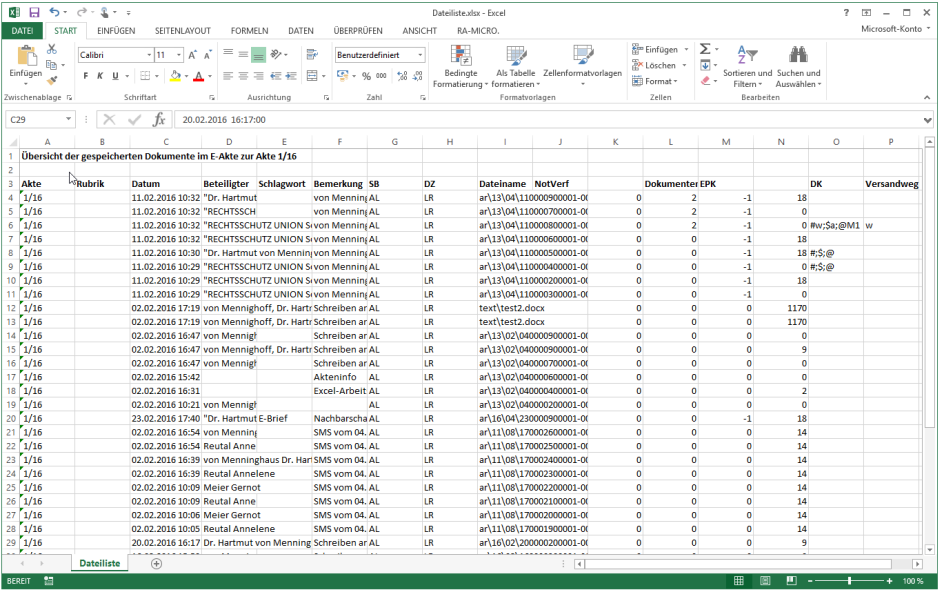
Senden an
E-Akte Kanzlei
Wenn Dokumente und Nachrichten zu mehreren E-Akten benötigt werden oder ein Dokument versehentlich zu einer falschen E-Akte gespeichert wurde, kann über die nachfolgend beschriebene Programmfunktion das betreffende Dokument schnell und einfach zu einer anderen oder zu weiteren E-Akten gespeichert werden. Das Ursprungsdokument bleibt in der Quell-Akte erhalten.
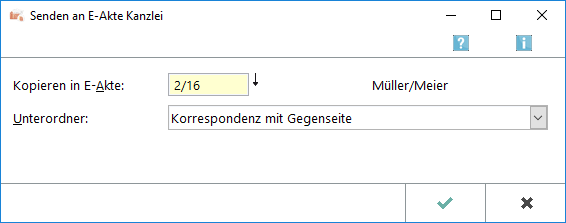
E-Brief
Sendet die gewählten E-Akten Dokumente als Anlage im PDF-Format an einen E-Brief.
E-Mandantenpost
Übermittelt die E-Akten Dokumente an die E-Mandantenpost. Voraussetzung hierfür ist, dass diese für den Mandanten durch Eingabe der E-Mail-Adresse sowie des Adresskennzeichens M im Adressfenster aktiviert wurde. RA-MICRO führt dann je nach hinterlegtem Versandweg die automatischen Vorgänge aus, die zur elektronischen Übermittlung der E-Akten Dokumente an die Mandantenadresse per E-Mail, E-Brief, WebAkte oder Go Mandant App erforderlich sind. So erhält der Mandant den für ihn bestimmten Teil der E-Akte mit der Option übersandt, diese Dokumente in der WebAkte oder der Go Mandant (GoM) App für Apple iPhone/iPad als E-Akte zu nutzen.
Go RA App
Sendet die E-Akten Dokumente an den Go App Sender zum verschlüsselten E-Mail Versand an einen RA-MICRO Go RA App Benutzer bzw. einen Go Mandant App Benutzer. Weitere Informationen können dem Go App Sender entnommen werden.
JuraTouch
Sendet die komplette E-Akte an die JuraTouch iPad App. Der Versand kann erfolgen per USB-Kabel über iTunes, per WLAN oder per E-Mail.
![]() Die JuraTouch App steht nicht mehr zum Download zur Verfügung.
Die JuraTouch App steht nicht mehr zum Download zur Verfügung.
mit E-Mail (Originalformat)
Fügt die E-Akten Dokumente einer E-Mail im Originalformat bei. Vor dem Aufruf des E-Mail-Fensters wird eine Maske zur Auswahl der E-Mail-Empfänger aufgerufen, wenn zu den Beteiligtenadressen eine E-Mail-Adresse erfasst wurde. Anderenfalls wird eine E-Mail-Nachricht aufgerufen, in der die Adresse manuell einzutragen ist.
![]() Der Versand im Originalformat steht hier zur Verfügung, da das gewählte Dokument auch im Original-Format vorliegt.
Der Versand im Originalformat steht hier zur Verfügung, da das gewählte Dokument auch im Original-Format vorliegt.
mit E-Mail (PDF)
Fügt die gewählten E-Akten Dokumente als PDF-Dateien einer E-Mail bei. Vor dem Aufruf des E-Mail-Fensters wird eine Maske zur Auswahl der E-Mail-Empfänger aufgerufen, wenn zu den Beteiligtenadressen eine E-Mail-Adresse erfasst wurde. Anderenfalls wird eine E-Mail-Nachricht aufgerufen, in der die Adresse manuell einzutragen ist.
Ansicht
Vollbildmodus
Zeigt die Maske E-Akte im Vollbildmodus an.
![]() Diese Option sollte nicht aktiviert werden, wenn grundsätzlich die Möglichkeit bestehen soll, die Fenstergröße zu variieren oder falls ein zweiter Monitor genutzt wird.
Diese Option sollte nicht aktiviert werden, wenn grundsätzlich die Möglichkeit bestehen soll, die Fenstergröße zu variieren oder falls ein zweiter Monitor genutzt wird.
Aktenvorblatt immer oben
Das Aktenvorblatt wird beim Druck automatisch in der E-Akte gespeichert.
In der Papierhandakte bildet es in den meisten Fällen das Deckblatt.
Um dieses in der E-Akte ebenfalls abzubilden, ist Aktenvorblatt immer oben zu wählen. Alle weiteren Dokumente werden dahinter in chronologischer Reihenfolge einsortiert.
Explorerbaum
Beteiligter
Mit den Optionen Beteiligter, Bemerkung und Druckdateinummer kann bestimmt werden, welche zusätzlichen Informationen zum Dokument im Explorerbaum eingeblendet werden sollen.
Bemerkung
Mit den Optionen Beteiligter, Bemerkung und Druckdateinummer kann bestimmt werden, welche zusätzlichen Informationen zum Dokument im Explorerbaum eingeblendet werden sollen.
Druckdateinummer
Mit den Optionen Beteiligter, Bemerkung und Druckdateinummer kann bestimmt werden, welche zusätzlichen Informationen zum Dokument im Explorerbaum eingeblendet werden sollen.
Iconspalte
Speicherformat (was)
Mit diesen Optionen können zur weiteren Information Bildsymbole in Form einer Iconspalte in den Explorerbaum eingeblendet werden, die Aufschluss über das Speicherformat (was) und das Dokumentenkürzel (DK) geben. Voreingestellt ist die Option Speicherformat (was):
Gleichzeitig kann nur eine Iconspalte gewählt sein. Informationen zur Bedeutung der Icons können in der Legende eingesehen werden.
![]() Die Verwendung von Dokumentenkürzel ist nur möglich, wenn in den E-Workflow Einstellungen auf der Karteikarte E-Akte II die Einstellung Classic Icon Ansicht nicht gesetzt ist.
Die Verwendung von Dokumentenkürzel ist nur möglich, wenn in den E-Workflow Einstellungen auf der Karteikarte E-Akte II die Einstellung Classic Icon Ansicht nicht gesetzt ist.
Dokumentenkürzel
Mit diesen Optionen können zur weiteren Information Bildsymbole in Form einer Iconspalte in den Explorerbaum eingeblendet werden, die Aufschluss über das Speicherformat (was) und das Dokumentenkürzel (DK) geben. Voreingestellt ist die Option Speicherformat (was):
Gleichzeitig kann nur eine Iconspalte gewählt sein. Informationen zur Bedeutung der Icons können in der Legende eingesehen werden.
![]() Die Verwendung von Dokumentenkürzel ist nur möglich, wenn in den E-Workflow Einstellungen auf der Karteikarte E-Akte II die Einstellung Classic Icon Ansicht nicht gesetzt ist.
Die Verwendung von Dokumentenkürzel ist nur möglich, wenn in den E-Workflow Einstellungen auf der Karteikarte E-Akte II die Einstellung Classic Icon Ansicht nicht gesetzt ist.
Schriftgröße auswählen
8pt
Ermöglicht zur besseren Lesbarkeit - wie in der Tabelle - die individuelle Schriftgrößenanpassung im Explorerbaum. Eine gesonderte Änderung von Betriebssystemeinstellungen ist nicht erforderlich.
10pt
Ermöglicht zur besseren Lesbarkeit - wie in der Tabelle - die individuelle Schriftgrößenanpassung im Explorerbaum. Eine gesonderte Änderung von Betriebssystemeinstellungen ist nicht erforderlich.
12pt
Ermöglicht zur besseren Lesbarkeit - wie in der Tabelle - die individuelle Schriftgrößenanpassung im Explorerbaum. Eine gesonderte Änderung von Betriebssystemeinstellungen ist nicht erforderlich.
14pt
Ermöglicht zur besseren Lesbarkeit - wie in der Tabelle - die individuelle Schriftgrößenanpassung im Explorerbaum. Eine gesonderte Änderung von Betriebssystemeinstellungen ist nicht erforderlich.
Tabelle
Tabelle links unten
Hier kann eingestellt werden, dass die Tabelle unter dem Explorerbaum angezeigt wird.
Tabelle links/ganze Seite
Hier kann eingestellt werden, dass die Tabelle links anstelle des Explorerbaums angezeigt wird. Die Tabelle kann über die Schaltfläche ![]() über die Vorschau gelegt werden.
über die Vorschau gelegt werden.
Tabelle rechts/oben
Hier kann eingestellt werden, dass die Tabelle rechts oben angezeigt wird.
Tabelle zeigt nur Ordnerinhalt
In der Tabelle werden nur die Dokumente angezeigt, die sich im gewählten Ordner/Unterordner befinden. Diese Option ist voreingestellt.
Bei abgewählter Option werden alle Dokumente unabhängig vom markierten Ordner in der Tabelle aufgeführt.
Tabellenspalten
Dokumentenkürzel
Über Tabellenspalten kann festgelegt werden, welche Spalten in der Tabelle angezeigt werden. Diese Ansicht ist an Verwalterrechte gebunden, um unerwartete Änderungen am Layout der Tabelle zu verhindern und eine einheitliche Arbeitsweise aller Sachbearbeiter zu gewährleisten.
E-Postkorb Status
Über Tabellenspalten kann festgelegt werden, welche Spalten in der Tabelle angezeigt werden. Diese Ansicht ist an Verwalterrechte gebunden, um unerwartete Änderungen am Layout der Tabelle zu verhindern und eine einheitliche Arbeitsweise aller Sachbearbeiter zu gewährleisten.
Aktennummer
Über Tabellenspalten kann festgelegt werden, welche Spalten in der Tabelle angezeigt werden. Diese Ansicht ist an Verwalterrechte gebunden, um unerwartete Änderungen am Layout der Tabelle zu verhindern und eine einheitliche Arbeitsweise aller Sachbearbeiter zu gewährleisten.
Aktenkennzeichen
Über Tabellenspalten kann festgelegt werden, welche Spalten in der Tabelle angezeigt werden. Diese Ansicht ist an Verwalterrechte gebunden, um unerwartete Änderungen am Layout der Tabelle zu verhindern und eine einheitliche Arbeitsweise aller Sachbearbeiter zu gewährleisten.
Rubrik
Über Tabellenspalten kann festgelegt werden, welche Spalten in der Tabelle angezeigt werden. Diese Ansicht ist an Verwalterrechte gebunden, um unerwartete Änderungen am Layout der Tabelle zu verhindern und eine einheitliche Arbeitsweise aller Sachbearbeiter zu gewährleisten.
Datum
Über Tabellenspalten kann festgelegt werden, welche Spalten in der Tabelle angezeigt werden. Diese Ansicht ist an Verwalterrechte gebunden, um unerwartete Änderungen am Layout der Tabelle zu verhindern und eine einheitliche Arbeitsweise aller Sachbearbeiter zu gewährleisten.
Über Tabellenspalten kann festgelegt werden, welche Spalten in der Tabelle angezeigt werden. Diese Ansicht ist an Verwalterrechte gebunden, um unerwartete Änderungen am Layout der Tabelle zu verhindern und eine einheitliche Arbeitsweise aller Sachbearbeiter zu gewährleisten.
Beteiligter
Über Tabellenspalten kann festgelegt werden, welche Spalten in der Tabelle angezeigt werden. Diese Ansicht ist an Verwalterrechte gebunden, um unerwartete Änderungen am Layout der Tabelle zu verhindern und eine einheitliche Arbeitsweise aller Sachbearbeiter zu gewährleisten.
Schlagwort
Über Tabellenspalten kann festgelegt werden, welche Spalten in der Tabelle angezeigt werden. Diese Ansicht ist an Verwalterrechte gebunden, um unerwartete Änderungen am Layout der Tabelle zu verhindern und eine einheitliche Arbeitsweise aller Sachbearbeiter zu gewährleisten.
Bemerkung
Über Tabellenspalten kann festgelegt werden, welche Spalten in der Tabelle angezeigt werden. Diese Ansicht ist an Verwalterrechte gebunden, um unerwartete Änderungen am Layout der Tabelle zu verhindern und eine einheitliche Arbeitsweise aller Sachbearbeiter zu gewährleisten.
Sachbearbeiter
Über Tabellenspalten kann festgelegt werden, welche Spalten in der Tabelle angezeigt werden. Diese Ansicht ist an Verwalterrechte gebunden, um unerwartete Änderungen am Layout der Tabelle zu verhindern und eine einheitliche Arbeitsweise aller Sachbearbeiter zu gewährleisten.
Diktatzeichen
Über Tabellenspalten kann festgelegt werden, welche Spalten in der Tabelle angezeigt werden. Diese Ansicht ist an Verwalterrechte gebunden, um unerwartete Änderungen am Layout der Tabelle zu verhindern und eine einheitliche Arbeitsweise aller Sachbearbeiter zu gewährleisten.
Dateiname
Über Tabellenspalten kann festgelegt werden, welche Spalten in der Tabelle angezeigt werden. Diese Ansicht ist an Verwalterrechte gebunden, um unerwartete Änderungen am Layout der Tabelle zu verhindern und eine einheitliche Arbeitsweise aller Sachbearbeiter zu gewährleisten.
Sofortnachricht
Über Tabellenspalten kann festgelegt werden, welche Spalten in der Tabelle angezeigt werden. Diese Ansicht ist an Verwalterrechte gebunden, um unerwartete Änderungen am Layout der Tabelle zu verhindern und eine einheitliche Arbeitsweise aller Sachbearbeiter zu gewährleisten.
Versandweg
Über Tabellenspalten kann festgelegt werden, welche Spalten in der Tabelle angezeigt werden. Diese Ansicht ist an Verwalterrechte gebunden, um unerwartete Änderungen am Layout der Tabelle zu verhindern und eine einheitliche Arbeitsweise aller Sachbearbeiter zu gewährleisten.
Speicherformat
Über Tabellenspalten kann festgelegt werden, welche Spalten in der Tabelle angezeigt werden. Diese Ansicht ist an Verwalterrechte gebunden, um unerwartete Änderungen am Layout der Tabelle zu verhindern und eine einheitliche Arbeitsweise aller Sachbearbeiter zu gewährleisten.
Schriftgröße auswählen
8pt
Ermöglicht zur besseren Lesbarkeit - wie im Explorerbaum - die individuelle Schriftgrößenanpassung in der Tabelle. Eine gesonderte Änderung von Betriebssystemeinstellungen ist nicht erforderlich.
10pt
Ermöglicht zur besseren Lesbarkeit - wie im Explorerbaum - die individuelle Schriftgrößenanpassung in der Tabelle. Eine gesonderte Änderung von Betriebssystemeinstellungen ist nicht erforderlich.
12pt
Ermöglicht zur besseren Lesbarkeit - wie im Explorerbaum - die individuelle Schriftgrößenanpassung in der Tabelle. Eine gesonderte Änderung von Betriebssystemeinstellungen ist nicht erforderlich.
14pt
Ermöglicht zur besseren Lesbarkeit - wie im Explorerbaum - die individuelle Schriftgrößenanpassung in der Tabelle. Eine gesonderte Änderung von Betriebssystemeinstellungen ist nicht erforderlich.
E-Akte
siehe Allgemein
Druckdateien
Hauptartikel Druckdateien LINK
Briefdateien
Hauptartikel Briefdateien LINK
Dockumente
Hauptartikel Dokumente LINK
Funktionen im Bearbeitungsbereich
Funktionen in der Abschlussleiste
Weitere Funktionen und Erklärungen
Druckdateien
Mit Hilfe des Menüs Druckdateien wird die Druckdateiverwaltung gestartet. Sie ist eine Untermenge der E-Akte und gibt eine Übersicht über alle Druckdateien. Druckdateien können benutzerbezogen mit oder ohne Jahrgang unter einer laufenden Nummer gespeichert werden. Wir gehen im Folgenden von einer jahrgangsweisen Zählung der Druckdateien aus. Eine Umstellung der Zählung ist in den Einstellungen Druckdateiverwaltung möglich.
Die Druckdateiverwaltung ist ein seit Jahrzehnten praxisbewährtes und eingeführtes System zur Identifizierung von Schriftsätzen der Kanzlei und ein Entwurfssystem für Schriftsätze. Fortlaufend nummerierte Schriftsätze können unter ihrer Nummer beliebig oft in der Textverarbeitung geändert, als Entwurf in der Druckdateiverwaltung und als verlinkte PDF-Datei in der E-Akte gespeichert werden.
![]() Für diese Ansicht der E-Akte setzen wir voraus, dass in den E-Workflow Einstellungen auf der Karteikarte E-Akte die Einstellung Classic Icon Ansicht nicht gesetzt ist.
Für diese Ansicht der E-Akte setzen wir voraus, dass in den E-Workflow Einstellungen auf der Karteikarte E-Akte die Einstellung Classic Icon Ansicht nicht gesetzt ist.
In der RA-MICRO Word-Schnittstelle + (extern) gibt es dafür die Programmfunktion Druckdatei speichern. Über RA-MICRO Drucken besteht ebenfalls die Möglichkeit, Dokumente als Druckdateien zu speichern.
In der KTV (Kanzlei-Textverarbeitung) steht für die Erstellung von Druckdateien im Befehlsmenü Datei:dd esc ewf.png die Programmfunktion Text in Druckdatei speichern zur Verfügung.
Die Briefdateiverwaltung stellt keinen endgültigen Speicher dar, sie sollte optimalerweise am Ende des Arbeitstages geleert sein. RA-MICRO "kennt" hierfür einen Automatismus: Wird eine Briefdatei in der Datenschnittstelle RA-MICRO Word bzw. in der KTV (Kanzlei-Textverarbeitung) geladen, über RA-MICRO Drucken bzw. Datei, Drucken gedruckt und zusätzlich als Druckdatei gespeichert, wird sie automatisch in die Druckdateiverwaltung verschoben.
![]() Druckdateien werden beim Speichern in der E-Akte in der Tabellenansicht, Spalte Originalformat
Druckdateien werden beim Speichern in der E-Akte in der Tabellenansicht, Spalte Originalformat ![]() , gesondert mit dem Symbol
, gesondert mit dem Symbol ![]() angezeigt. Die damit ausgewiesene PDF-Datei, die den Inhalt der Druckdatei wiedergibt, ist zusätzlich zu der vorhandenen bearbeitungsfähigen Druckdatei als Word- bzw. KTV-Datei vorhanden. Wird die Druckdatei geändert, ändert sich automatisch der Inhalt der PDF-Datei. Sobald die Druckdatei in der Endfassung - dann ausschließlich - als PDF-Datei gespeichert wird und ein dauerhafter Eintrag in der E-Akte entsteht, dessen Inhalt nicht mehr unmittelbar geändert werden kann, wird sie automatisch aus der Ansicht des Entwurfssystems Druckdateien entfernt.
angezeigt. Die damit ausgewiesene PDF-Datei, die den Inhalt der Druckdatei wiedergibt, ist zusätzlich zu der vorhandenen bearbeitungsfähigen Druckdatei als Word- bzw. KTV-Datei vorhanden. Wird die Druckdatei geändert, ändert sich automatisch der Inhalt der PDF-Datei. Sobald die Druckdatei in der Endfassung - dann ausschließlich - als PDF-Datei gespeichert wird und ein dauerhafter Eintrag in der E-Akte entsteht, dessen Inhalt nicht mehr unmittelbar geändert werden kann, wird sie automatisch aus der Ansicht des Entwurfssystems Druckdateien entfernt.
Die Schaltfläche Aktualisieren aktualisiert die Liste der Druckdateien, z. B. für den Fall, dass die Druckdateiauswahl geändert wurde oder auch dafür, dass in der Zwischenzeit weitere Druckdateien erstellt und in die Druckdateiverwaltung aufgenommen wurden bzw. das Druckdateien aus dem Entwurfssystem entfernt und dauerhaft in der E-Akte als Postausgangsordner gespeichert wurden.
Zur E-Akte verlinkte Druckdateien können nach dem Löschen in das E-Akte Archiv \gelöscht übertragen werden. Ein Löschen von Druckdateien im Stapel ist über das Kontextmenü der Tabelle möglich. Die regelmäßige Sammellöschung zum Jahresende wird empfohlen. Gelöschte Druckdateien werden automatisch aus der Druckdateiverwaltung entfernt, das Originalformat gelöscht und in der Endfassung als PDF-Datei in der E-Akte gespeichert.
Über Rechtsklick steht im Explorerbaum und in der Tabelle ein Kontextmenü LINK zur Verfügung.
Speichern von Druckdateien
Standardmäßig werden Textverarbeitungsdokumente in der E-Akte im PDF-Format gespeichert. PDF-Dokumente sind zwar nicht absolut fälschungssicher, gegenüber der bloßen Textspeicherung ist die Sicherheit vor Manipulationen jedoch deutlich höher.
Den Nachteil, dass PDF-Dokumente nicht mehr als Vorlage für die erneute Textverwendung genutzt werden können, kompensiert RA-MICRO durch die Druckdateiverwaltung.
Dokument als Druckdatei speichern:
Beispiel RA-MICRO Word-Schnittstelle:
Um ein Dokument als Druckdatei zu speichern, wird in der RA-MICRO Word Datenschnittstelle + oder in der KTV das Dokument mit Druckdatei speichern standardmäßig als Original Textverarbeitungsdokument und als verlinktes PDF-Dokument unter einer Druckdateinummer gespeichert.
Bei Wahl dieser Optionen
- wird in der Tabellenansicht der E-Akte, Spalte Originalformat
 , ein Link auf die Druckdatei gespeichert und mit dem Symbol
, ein Link auf die Druckdatei gespeichert und mit dem Symbol  angezeigt. Hierbei handelt es sich zusätzlich zu der Word-Datei – der eigentlichen Druckdatei – um eine PDF-Datei, die den Inhalt der Druckdatei wiedergibt. Für diese Ansicht setzen wir voraus, dass in den E-Workflow Einstellungen auf der Karteikarte E-Akte die Einstellung Classic Icon Ansicht nicht gesetzt ist.
angezeigt. Hierbei handelt es sich zusätzlich zu der Word-Datei – der eigentlichen Druckdatei – um eine PDF-Datei, die den Inhalt der Druckdatei wiedergibt. Für diese Ansicht setzen wir voraus, dass in den E-Workflow Einstellungen auf der Karteikarte E-Akte die Einstellung Classic Icon Ansicht nicht gesetzt ist.
Dies soll verdeutlichen, dass Druckdateien kein fester Bestandteil der E-Akte sind und nach Fertigstellung gespeichert werden müssen. Hierzu wird beim letzten Speichervorgang des überarbeiteten Dokumentes die Option Druckdateinummer deaktiviert oder über einen Rechtsklick auf das Dokument in der E-Akte bzw. der Ansicht Druckdateien die Auswahl Verlinktes Dokument in E-Akte speichern getroffen.
- erfolgt zusätzlich in der E-Akte im Explorerbaum und in der Druckdateiverwaltung eine Kennzeichnung mit einem Misch-Icon
Gelb hinterlegte Icons zeigen also nur vorläufig gespeicherte Einträge an.
Eine Veränderung der Druckdatei, z. B. deren Korrektur, führt nicht zu einem neuen Eintrag in der E-Akte, sondern der alte Eintrag in der E-Akte wird durch den neuen überschrieben. Hierfür wird allerdings vorausgesetzt, dass in den Einstellungen Druckdateiverwaltung bzw. den E-Workflow Einstellungen auf der Karteikarte E-Akte der Überschreibmodus gewählt wurde.
Druckdateien als Mustervorlage nutzen
Um Druckdateien zusätzlich als Mustervorlage im Originalformat nutzen zu können und dabei sofort als PDF-Dokument in der E-Akte zu speichern, ist es erforderlich, das Speicherformat zu wechseln. Dies geschieht beim Speichern aus MS Word durch Klick/Touch auf das Symbol ![]() , wodurch das Symbol
, wodurch das Symbol ![]() eingeblendet wird, in der KTV wird in diesem Fall statt des Symbols
eingeblendet wird, in der KTV wird in diesem Fall statt des Symbols ![]() das Symbol
das Symbol ![]() eingeblendet.
eingeblendet.
Briefdateien
Die in den RA-MICRO Programmbereichen außerhalb der Textverarbeitung erstellten Dokumente (wie z. B. Rechnungen aus dem Modul Gebühren, Dokumente aus der Zwangsvollstreckung usw.) können anstelle des Direktdrucks zunächst in der Briefdateiverwaltung zwischengespeichert werden. Quasi als "To-Do-Liste" zeigt sie Dokumente an, die einer Nachbearbeitung in der Textverarbeitung bedürfen. Die Briefdateien werden in Bezug auf die zuletzt gewählte E-Akte zu dem gewählten Benutzer angezeigt.
In denjenigen Modulen, in denen eine solche Datei erstellt werden kann, erfolgt die Übergabe des Dokumentes in die Briefdateiverwaltung über eine gesonderte Option bzw. mit Microsoft Word als bevorzugter Textverarbeitung über die Schaltfläche Datei:tvword ewf.png . Da die Briefdateiverwaltung keinen endgültigen Speicher darstellt, sollte sie optimalerweise am Ende des Arbeitstages geleert sein. RA-MICRO "kennt" hierfür einen Automatismus: Wird eine Briefdatei in MS Word bzw. in der KTV (Kanzlei-Textverarbeitung) geladen, über RA-MICRO Drucken bzw. Datei, Drucken gedruckt und zusätzlich als Druckdatei gespeichert, wird sie automatisch in die Druckdateiverwaltung verschoben.
![]() Bereits gedruckte Briefdateien werden in der Briefdateiverwaltung gesondert ausgewiesen:,
Bereits gedruckte Briefdateien werden in der Briefdateiverwaltung gesondert ausgewiesen:, ![]() gelesene Druckdateien so:
gelesene Druckdateien so: ![]() , neue Briefdateien so:
, neue Briefdateien so: ![]()
![]() Die Briefdateiverwaltung prüft vorhandene Dokumente auf Aktualität. Briefdateien, die älter als ein Monat sind, werden nach Bestätigung einer Hinweismeldung mit Ja automatisch gelöscht.
Die Briefdateiverwaltung prüft vorhandene Dokumente auf Aktualität. Briefdateien, die älter als ein Monat sind, werden nach Bestätigung einer Hinweismeldung mit Ja automatisch gelöscht.